Инструкция по настройке терминала YARUS C2100/M2100 для подключения к Райффайзенбанку
через мобильную сеть МТС | Билайн | Мегафон, а также по Ethernet или WiFi
В случае использования мобильной связи в коммуникационный модуль должна быть вставлена SIM-карта (в слот SIM1, если присутствует два SIM-слота). На терминале M2100 слот SIM1 - ближний к печатной плате.
В случае использования SAM-лицензии в терминал должна быть вставлена SAM-карта - в любое из двух гнезд, расположенных под коммуникационным модулем C2100 и под аккумулятором M2100.
Ниже по тексту используются следующие названия для клавиш терминала:
[ВКЛ] - клавиша включения питания
[Ввод] - зеленая клавиша
[Выход] - красная клавиша
Подключите порт COM1 терминала к компьютеру кабелем RS232, на компьютере запустите терминальную программу (например, Hyperterminal для Windows XP) с параметрами: скорость 115200 или 460800 бит/с, 8 бит данных, без бита четности, 1 стоповый бит, без управления потоком. После этого включите терминал и дождитесь меню POS MANAGER.
Если на терминале отображается меню запуска приложений, нажмите [Выход].
Прикладные приложения могут запускаться автоматически, тогда дождитесь их запуска и переключитесь в POS MANAGER длительным (5 секунд) нажатием клавиши [ВКЛ].
Если в меню Очистка/Удаление - Удаление программ присутствует пункт eftbase (пролистайте меню клавишей [Вниз]), выберите его и удалите программу eftbase.
Данная инструкция разработана для терминалов, работающих под управлением Core 1.8 сборки 4940.4456 или старше. Проверить номер версии можно через меню Данные о системе.
Шаг 1 Настройка связи (для связи по WiFi выполняется по отдельному документу «Настройка связи. Руководство пользователя», раздел 2.2)
Настройка в случае использования канала мобильной связи:
Выберите меню Конфигурация - Настройки связи - LINK1 - (Настройки LAN) - «Получать по DHCP» и укажите режим работы «По требованию».
Выберите меню Конфигурация - Настройки связи - LINK2
Укажите параметры:
Комм.порт: Internal GSM
Протокол канала: PPP
Протокол модема: GPRS
Режим PPP Auth: любая строка со словом CHAP
Имя пользователя: mts для МТС | beeline для Билайн | gdata для Мегафон
Пароль: mts для МТС | beeline для Билайн | gdata для Мегафон
Точка доступа: internet.mts.ru для МТС | internet.beeline.ru для Билайн | internet для Мегафон
В диалоге «Разрешить доступ к удаленной сети?» выберите «Да»
В диалоге «Получать IP-адреса автоматически?» выберите «Да»
Настройка в случае использования канала связи Ethernet на C2100:
- для настройки связи по Ethernet со статическим адресом выберите меню Конфигурация - Настройки связи - LINK1 - Статические. Далее введите адреса, полученные от администратора локальной сети;
- для автоматического получения настроек от DHCP-сервера выберите Конфигурация - Настройки связи - LINK1 - Получать по DHCP;
Выберите режим работы «Постоянный».
Шаг 2 Ввод номера терминала, редактирование и загрузка файлов
Выберите меню Конфигурация - Номер терминала.
Введите номер терминала, полученный из Банка.
На компьютере внутри архивного файла config*RAIF.zip откройте любым текстовым редактором файл merchant.cfg
Укажите номер мерчанта, полученный из Банка, вместо 123456780000000 в строке:
<field name="HSMerchantId" value="123456780000000"/>
Укажите рабочий ключ TPK для шифрования PIN-кода (рабочий ключ, зашифрованный на мастер-ключе) вместо 11111111111111111111111111111111 в строке:
<field name="HSPinEWK" init_from="hex" value="11111111111111111111111111111111"/>
На терминале выберите меню Обновление ПО -> Ручная настройка, введите параметры:
Код запроса: в соответствии с таблицей:
|
Конфигурация запуска дополнительных приложений |
Код запроса |
Способ входа в главное меню банковского приложения |
|
без дополнительных приложений |
125 |
Клавиша '+' на C2100 |
|
ecrterm (KKM Ярус-ТК) |
225 |
см. инструкцию на KKM |
|
cashcore (ФР Ярус-ТК) |
325 |
Клавиша '+' на C2100 |
|
cashcore, EFTKKM (ФР Ярус-ТК) |
425 |
Пункт меню Банк ПО в начальном экране |
Протокол: mfh
Скорость комм. порта: в соответствии с настройкой терминальной программы на компьютере.
Терминал ожидает получения mfh-файла или zip-файла.
Отправьте файл config*RAIF.zip с компьютера по протоколу 1K XMODEM, ждите отображения надписи «Завершено успешно». Нажмите [Выход].
Выберите меню Обновление ПО - Ручная настройка, нажмите [Ввод] три раза.
Отправьте файл eftbase*RAIF.mfh с компьютера по протоколу 1K XMODEM. В случае успешной загрузки отображается надпись «Завершено успешно» и терминал сообщает о рестарте.
Если после рестарта кассовое приложение сообщает об отсутствии связи с Банковским ПО, нажмите клавишу [Cброс].
Шаг 3 Тест хоста
Войдите в главное меню банковского приложения (способ входа зависит от кассового приложения, см. таблицу выше), выберите меню Тесты - Хост и подтвердите операцию.
На экране отображается надпись «Выполнено».
Если операция отклоняется с буквенным кодом (например, CE или TO), проверить настройки связи на терминале; если с цифровым кодом ответа, обратиться в Банк.
Шаг 4 Ручной ввод мастер-ключа
Внимание: для выполнения данного шага требуется два сотрудника. Второй сотрудник выполняет ввод и проверку второй компоненты мастер-ключа.
Выбрать меню POS MANAGER - Инструменты - Key Manager, подтвердить рестарт.
Выбрать пункт [Login]
Терминал выводит сообщение Enter Password 1
Ввести 12345678
Если терминал выводит сообщение Initial password must be changed, нажать [Yes], ввести пароль 11111, подтвердить пароль 11111 и нажать [Yes].
Если терминал повторно выводит текст Enter Password 1, ввести 11111 (если в третий раз выводится текст Enter Password 1, терминал не пригоден к работе).
Терминал выводит сообщение Enter Password 2
Ввести 12345678
Если терминал выводит сообщение Initial password must be changed, нажать [Yes], ввести пароль 22222, подтвердить пароль 22222 и нажать [Yes].
Если терминал повторно выводит текст Enter Password 2, ввести 22222 (если в третий раз выводится текст Enter Password 2, терминал не пригоден к работе).
На экране терминала появляется заголовок KEY MANAGER unlocked
Внимание: для ввода шестнадцатеричных цифр A-F на M2100 нужно, удерживая клавишу с точкой, вводить 1-6 соответственно.
Выбрать пункт [Inject]
Ввести 1
Выбрать пункт [16 bytes]
Нажать [Ввод]
Выбрать пункт [two components]
Ввести первую компоненту мастер-ключа TMK
Проверить значение CheckValue и нажать [Next]
Второму сотруднику ввести вторую компоненту мастер-ключа TMK
Проверить значение CheckValue и нажать [Next]
Проверить наличие текста «MK,PIN» и нажать [Ввод]
Последовательно выбрать пункты [Logout], [Yes] и [Exit]
Если при выполнении вышеописанных действий терминал выдает звуковой сигнал, нужно повторить действия, начиная с выбора пункта [Login].
Шаг 5 Удаленная загрузка лицензии (выполняется в случае использования загружаемой лицензии, когда нет SAM-лицензии)
Выберите меню POS MANAGER - Инструменты - Secure Load, введите параметры:
в пункте “код запроса” указать номер лицензии
IP-адрес сервера: 080.090.125.219
TCP-порт сервера: 10837
LINK2_MODEM/RS (для GPRS) или LINK1 (для Ethernet или WiFi).
Сообщение «Load OK» означает, что лицензия загружена успешно. Нажмите [Выход].
После успешной загрузки лицензия на удаленном сервере стирается, и повторные попытки будут завершаться ошибкой.
Шаг 6 Установка пароля на вход в POS MANAGER
Выберите меню POS MANAGER - Конфигурация -> Установить пароль
Ввести значение 164956, подтвердить пароль.
Выберите меню Рестарт/Возврат -> Рестарт
--------------------------
Терминал готов к работе. Для финальной проверки необходимо провести операцию продажи по банковской карте штатным способом.




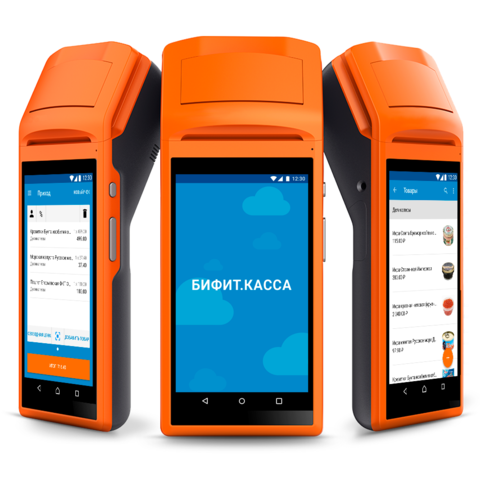


Добавить комментарий: